Gjenopprette WhatsApp-data fra iCloud
WhatsApp har blitt den mest foretrukne direktemeldingsappen som lar oss chatte med familie, venner og kolleger når som helst og hvor som helst. hvis du har laget en sikkerhetskopi av WhatsApp-data på iCloud, kan du gjenopprette WhatsApp-dataene dine fra iCloud-sikkerhetskopi. Gjenoppretting av WhatsApp-data fra iCloud innebærer enten at du ved et uhell har slettet viktig WhatsApp-chat på iPhone eller kjøpt en ny enhet. Uansett hva scenariet ditt er, er denne veiledningen for deg. Fortsett å lese for å lære hvordan du gjenoppretter WhatsApp fra iCloud til Android og mye mer.
- Del 1: Detaljert veiledning for å gjenopprette Whatsapp fra iCloud
- Del 2: Hvorfor kan jeg ikke opprette eller gjenopprette en iCloud-sikkerhetskopi?
- Del 3: Hvordan gjenoppretter jeg Whatsapp-sikkerhetskopi fra iCloud til Google Drive?
- Del 4: Rask måte å overføre Whatsapp-data mellom telefoner uten sikkerhetskopi
Del 1: Detaljert veiledning for å gjenopprette Whatsapp fra iCloud
Så lenge du har sikkerhetskopiert WhatsApp-dataene dine til iCloud, kan du gjenopprette dem når som helst. Enten det er en gammel enhet eller en ny telefon, kan du gjenopprette tidligere WhatsApp-støttede data fra iCloud. Nedenfor er trinn-for-trinn-guiden for hvordan du gjenoppretter Whatsapp-sikkerhetskopi fra iCloud til Android/iPhone.
Trinn 1: For å starte prosessen, må du bekrefte at det finnes en sikkerhetskopi. For å gjøre det, start WhatsApp-applikasjonen din og naviger deretter til ‘Innstillinger’>’ Chats’>’ Chat Backup’.
Hvis det ikke finnes noen WhatsApp-chat-sikkerhetskopi på iPhone, må du først opprette en. For å gjøre det, åpne ‘WhatsApp’>’ Innstillinger’>’ Chats’>’ Chat Backup’> ‘Sikkerhetskopier nå’-knappen. Hvis WhatsApp-appen ikke er koblet til iCloud, blir du bedt om å logge på iCloud.

Trinn 2: Hvis det er en ny telefon, installer WhatsApp-appen. For den gamle enheten din, avinstaller Whatsapp-appen og installer den deretter på nytt.
Trinn 3: Bekreft mobilnummeret ditt. Husk at mobilnummeret for sikkerhetskopiering og gjenoppretting skal være det samme.
Trinn 4: Du vil motta en melding om å gjenopprette chatteloggen. Så trykk på ‘Gjenopprett chathistorikk’ for å få WhatsApp-dataene dine fra iCloud-sikkerhetskopi.

Del 2: Hvorfor kan jeg ikke opprette eller gjenopprette en iCloud-sikkerhetskopi?
Det kan være flere grunner til at du ikke kan opprette eller gjenopprette en iCloud-sikkerhetskopi. Ingen bekymringer!! Les videre for å finne ut hva som kan være den mulige årsaken til at WhatsApp ikke vil sikkerhetskopiere eller gjenopprette.
I tilfelle hvis WhatsApp ikke sikkerhetskopierer på iPhone, sørg for følgende:
- Bekreft at du er logget på med Apple-ID-en du brukte for iCloud-tilgang.
- Sørg for at iCloud Drive er aktivert.
- Hvis du har aktivert iCloud Drive, oppdater du programvaren til iOS 9 eller nyere for å lage en sikkerhetskopi.
- Sørg for at du har nok plass på iCloud-kontoen din til å lage en sikkerhetskopi. Du må ha minst 2.05 ganger lagringsplassen tilgjengelig på iCloud-kontoen din enn sikkerhetskopien din faktiske størrelse.
- Slå på mobildata for iCloud hvis du prøver å sikkerhetskopiere ved hjelp av et mobildatanettverk.
- Prøv en manuell sikkerhetskopi ved å gå til ‘Innstillinger i WhatsApp’>’ Chats’>’ Chat Backup’>’ Sikkerhetskopier nå’. Og prøv den manuelle sikkerhetskopieringen med et annet nettverk.
Hvis du ikke kan gjenopprette en sikkerhetskopi, sørg for følgende:
- Sørg for at du gjenoppretter data fra samme mobilnummer og/eller en iCloud-konto som du brukte til sikkerhetskopieringen.
- Sørg for at du har nok plass på enheten til å gjenopprette sikkerhetskopien.
- Hvis sikkerhetskopien ble gjort med iCloud Drive, kan du gjenopprette sikkerhetskopien på en iDevice med iOS 9 eller nyere.
- Oppdater programvare til iOS 9 eller nyere hvis du har aktivert iCloud Drive.
- Prøv å gjenopprette fra et annet nettverk.
- Logg ut av iCloud og start enheten på nytt og logg deretter på iCloud igjen og prøv igjen å gjenopprette.
Del 3: Hvordan gjenoppretter jeg Whatsapp-sikkerhetskopi fra iCloud til Google Drive?
For å gjenopprette WhatsApp-sikkerhetskopi fra iCloud til Google Drive, må du følge en bestemt prosess. Du må først gjenopprette WhatsApp fra iCloud til iPhone, flytte gjenopprettede WhatsApp-data fra iPhone til Android og sikkerhetskopiere WhatsApp til Google Drive.
Selvfølgelig er det tidkrevende og du vil ikke gå gjennom bryet. Ikke sant? Vel, vi har gode nyheter til deg.
Med Dr. Fone-InClowdz av Wondershare kan du gjenopprette WhatsApp fra iCloud til Google Drive med bare ett klikk. Verktøyet er spesielt designet for å overføre data fra en sky til en annen med letthet. Du vil kunne gjenopprette alle mapper og filer fra iCloud til Google Drive-tjenesten på kort tid. Kort sagt er det en alt-i-ett-løsning for å administrere skyfilene dine på ett sted.
Slik gjenoppretter du WhatsApp-sikkerhetskopi fra iCloud til Google Drive ved hjelp av Dr. Fone-InClowdz:
Trinn 1: Få programvaren fra den offisielle nettsiden på datamaskinen din og logg på kontoen din. Men klikk på ‘Opprett en konto’ hvis du er en ny bruker.
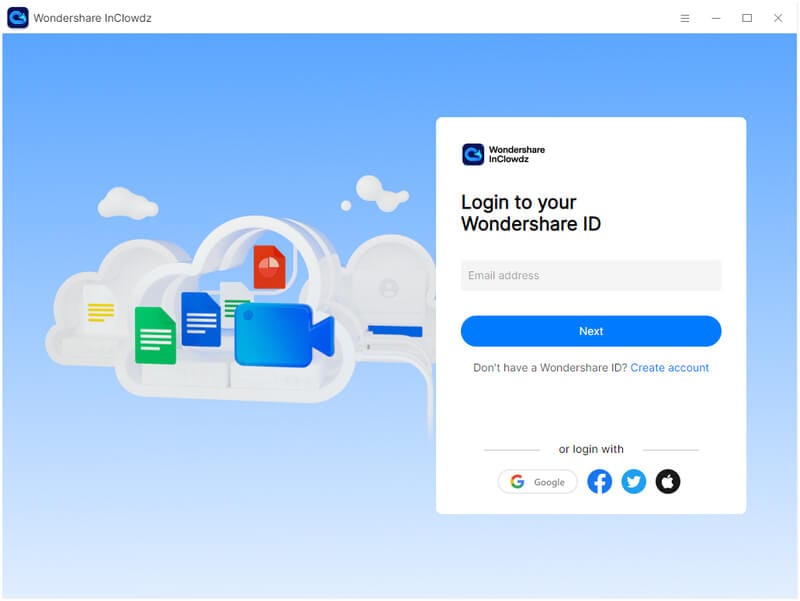
Trinn 2: Etter vellykket pålogging, gå til ‘Migrate’-fanen.
Trykk på ‘Legg til Cloud Drive’ og legg til skyene du vil gjenopprette WhatsApp fra og gjenopprette WhatsApp til. Følg deretter instruksjonene på skjermen til autoriserte skyer.
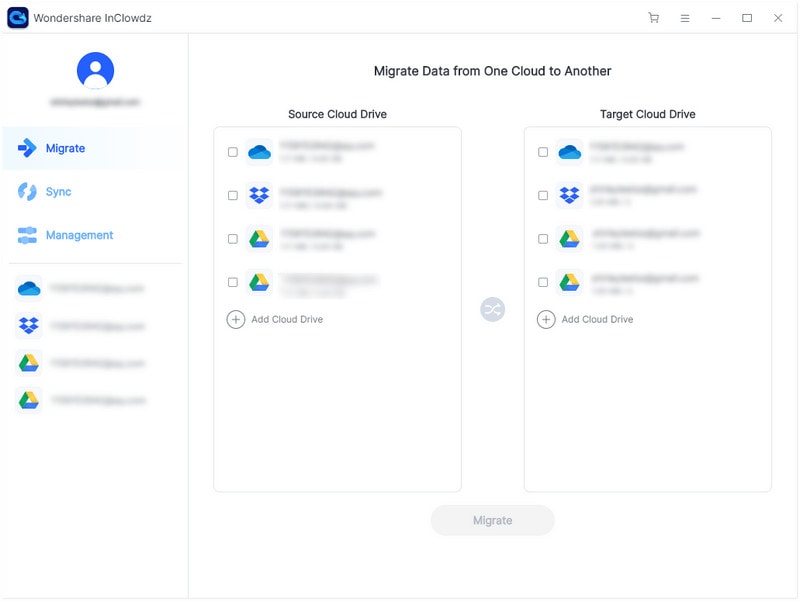
Trinn 3: Trykk på kildeskyen og velg målfilene du vil overføre.
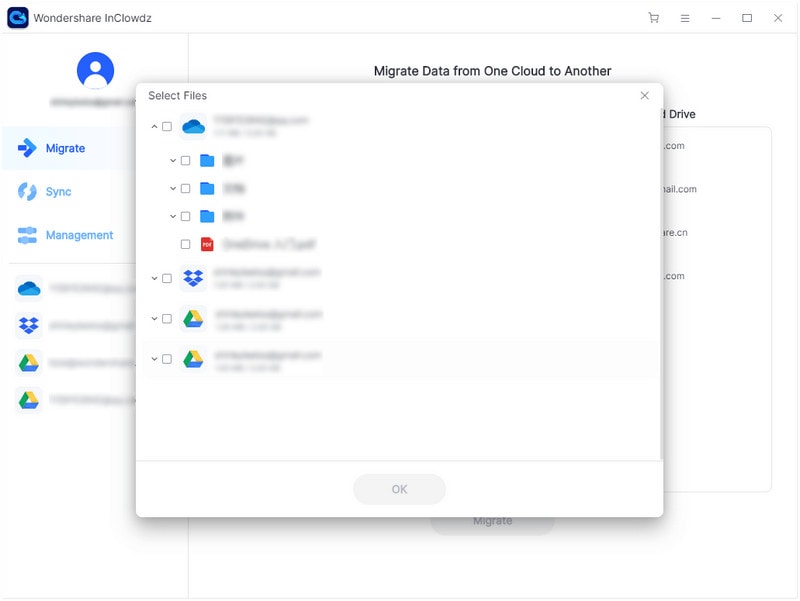
Trinn 4: Velg målmappen du vil gjenopprette valgte data til.
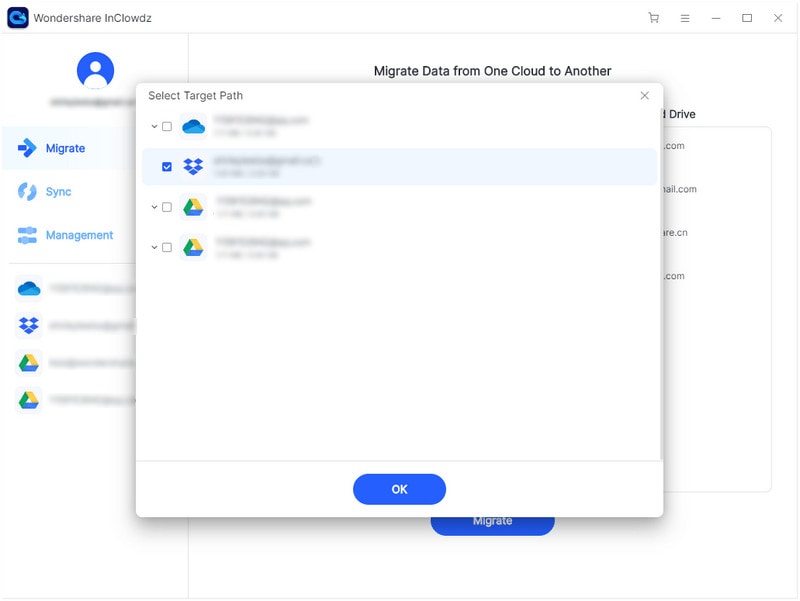
Trinn 5: Trykk på ‘Migrate’-knappen og om en stund vil valgte data bli gjenopprettet til målskyen.
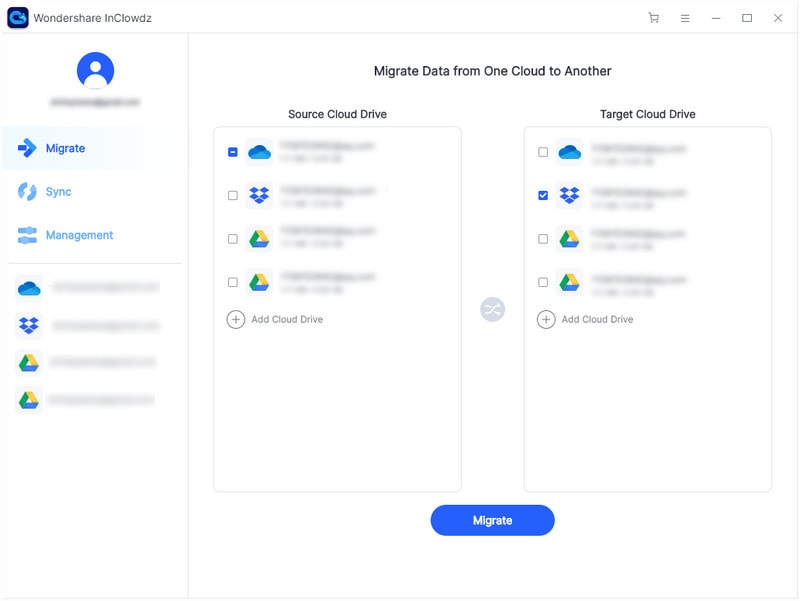
Del 4: Rask måte å overføre Whatsapp-data mellom telefoner uten sikkerhetskopi
Den raskeste måten å overføre WhatsApp-data mellom telefoner uten sikkerhetskopi er å dra nytte av et tredjepartsprogram for WhatsApp-overføring. Vår beste anbefaling er Dr. Fone – WhatsApp Transfer. Ved hjelp av dette verktøyet kan du ha en problemfri WhatsApp-dataoverføring mellom telefoner selv om de jobber på forskjellige plattformer. Med andre ord kan du overføre fra Android til iPhone eller iPhone til Android med ett enkelt klikk og uten å måtte lage en sikkerhetskopi.
Slik overfører du WhatsApp-data mellom telefoner ved hjelp av Dr. Fone – WhatsApp Transfer:
Trinn 1: Start programmet og velg ‘WhatsApp Transfer’.

Trinn 2: Koble begge enhetene dine til datamaskinen ved hjelp av digitale kabler. La programvaren oppdage enhetene dine. Velg ‘WhatsApp’ fra venstre bar og trykk på ‘Overfør WhatsApp-meldinger’.

Trinn 3: Sørg for at enheten du liker å migrere WhatsApp-data fra er oppført under ‘Kilde’. Hvis ikke, bruk ‘Flip’ for å korrigere enhetens plassering og trykk deretter ‘Transfer’.
Om en stund vil WhatsApp-data bli overført til den nye enheten din.

Bunnlinjen:
Det handler om hvordan du gjenoppretter WhatsApp-sikkerhetskopi fra iCloud. Hvis hele greia handler om å overføre WhatsApp-dataene dine fra en gammel enhet til en ny telefon, bruker du bare Dr. Fone – WhatsApp Transfer. Verktøyet vil hjelpe deg å få jobben gjort uten problemer.
Siste artikler